Hopp by Wix: Eine Suchbox zu deiner „Link in Bio“-Seite hinzufügen
6分時間
Füge eine Suchbox zu deiner „Link in Bio“-Seite hinzu, um sie kompakt und aufgeräumt zu halten. Anstatt alle deine Links in einer langen Liste auf der Seite anzuzeigen, kann deine Zielgruppe sie über ein Suchfeld finden.
Du kannst alle Links einschließen, die in der Suche angezeigt werden sollen — Produkte, Veranstaltungen, Videos und alles, was eine URL hat. Weise anschließend jedem Link einen Code (Schlüsselwort) zu, um das Auffinden zu erleichtern.
Lies ein Beispiel, wie ein Hopp-Nutzer seine Suchlinks optimal nutzt
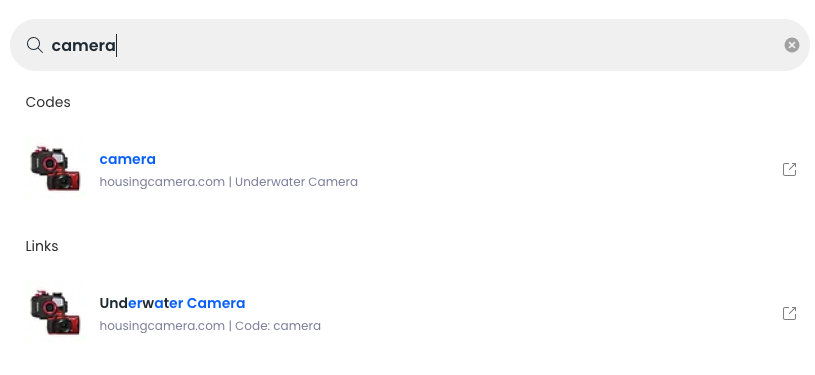
この記事では、次のようなテーマをご紹介します:
Deine Suchbox anpassen
Passe an, wie deine Suchbox auf deiner „Link in Bio“-Seite angezeigt wird. Wähle, ob du über deiner Suchbox eine Überschrift hinzufügen möchtest, zum Beispiel „Was suchst du?“, um deine Zielgruppe zur Suche nach einem Code zu leiten. Du kannst auch eigenen Platzhaltertext hinzufügen, der im Suchfeld erscheint, zum Beispiel „Code hier eingeben“.
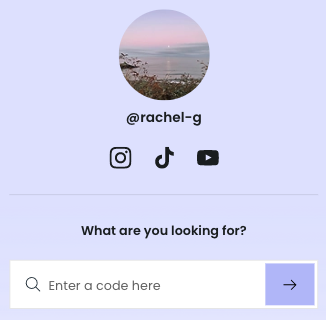
Um deine Suchbox anzupassen:
- Melde dich in deinem Konto bei Hopp an.
- Klicke links auf Link in Bio.
- Klicke oben rechts auf Seite bearbeiten.
- Klicke links auf Suchen.
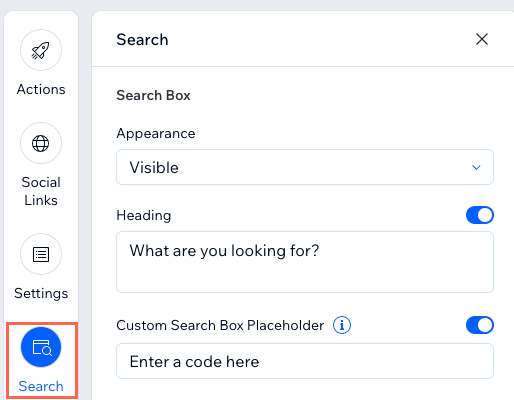
- Wähle unter Suchbox die Einstellungen, die du anpassen möchtest:
- Aussehen: Wähle aus dem Aufklappmenü die Option Eingeblendet oder Ausgeblendet, um deine Suchbox auf deiner Link-in-Biografie-Seite ein- oder auszublenden.
- Überschrift: Gib über deinem Suchfeld einen Titel ein, um dein Publikum bei der Suche nach deinen Links zu leiten. Klicke auf den Schalter, um diese Überschrift ein- oder auszublenden.
- Benutzerdefiniertes Suchfeldplatzhalter: Gib deinen eigenen Text ein, der in der Suchbox angezeigt werden soll, zum Beispiel „Gib hier einen Code ein“. Klicke auf den Schalter, um diesen Text anzuzeigen oder auszublenden.
- Klicke oben rechts auf Veröffentlichen, um deine Änderungen zu veröffentlichen.
Links hinzufügen, die in deiner Suchbox angezeigt werden
Sobald du deine Suchbox eingerichtet hast, kannst du die gewünschten Links hinzufügen. Suchlinks können eine beliebige URL sein, die dein Publikum sehen soll.
Weise deinen Suchlinks Codes (Schlüsselwörter) zu, die deine Zielgruppe in der Suchleiste eingeben kann. Das erleichtert es deiner Zielgruppe, deine Inhalte schnell zu finden.
Um Suchlinks hinzuzufügen:
- Melde dich in deinem Konto bei Hopp an.
- Klicke links auf Link in Bio.
- Klicke oben rechts auf Seite bearbeiten.
- Klicke links auf Suchen.
- Klicke neben Suchlinks auf + Link hinzufügen.
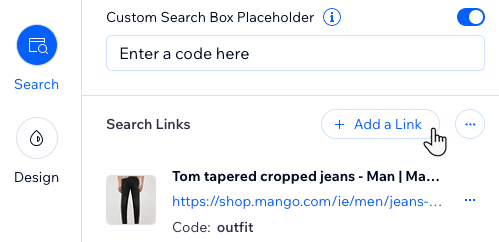
- Füge die URL deines Links unter Link-URL ein.
- (Optional) Gib unter Code ein Keyword ein, das deine Zielgruppe verwenden soll, um deinen Link zu finden.
Tipp: Halte deinen Code für den Inhalt des Links relevant, damit sich dein Publikum bei der Suche leicht daran erinnern kann. Wenn du zum Beispiel. mit Sneakers verlinkst, könnte dein Code „schuhe“ lauten. - Klicke auf Weiter.
- Gib einen beschreibenden Titel ein, der neben dem Link angezeigt werden soll.
- Klicke unter Miniaturbild auf das Symbol für Hinzufügen
 , um ein Miniaturbild für deinen Link hinzuzufügen.
, um ein Miniaturbild für deinen Link hinzuzufügen. - (Optional) Füge diesem Link einen Gutschein hinzu:
- Aktiviere den Schalter Gutscheincode anhängen.
- Gib unter Gutschein-Code den Code ein, den deine Zielgruppe verwenden wird, um ihren Rabatt einzulösen.
- Gib unter Gutscheintitel den Namen deines Gutscheins ein (z. B. „10 % Rabatt auf deinen ersten Einkauf“).
- Gib unter Gutscheinbeschreibung zusätzliche Details zu deinem Gutschein ein, zum Beispiel „Gutschein gilt bei Neuanmeldungen“.
- Klicke auf Erstellen.
- (Optional) Teile deinen Link mit deinem Publikum:
チップ Stelle sicher, dass du zuerst die „Link in Bio“-URL zu deiner Social-Media-Biografie hinzufügst.- Code kopieren: Kopiere das Schlüsselwort des Suchlinks, um es zu deinen Social-Media-Beiträgen oder Storys hinzuzufügen.
- Text kopieren: Kopiere eines der Textbeispiele, die bereits deinen Code enthalten, um es in den sozialen Medien zu teilen.
- Klicke auf Ok, um fortzufahren.
- Klicke oben rechts auf Veröffentlichen, um deine Änderungen zu veröffentlichen.
Was kommt als Nächstes?
Deine Zielgruppe kann jetzt in der Suchbox nach diesem Link suchen. Teile den Code, den du deinem Link zugewiesen hast, auf Social Media, damit man ihn finden kann.
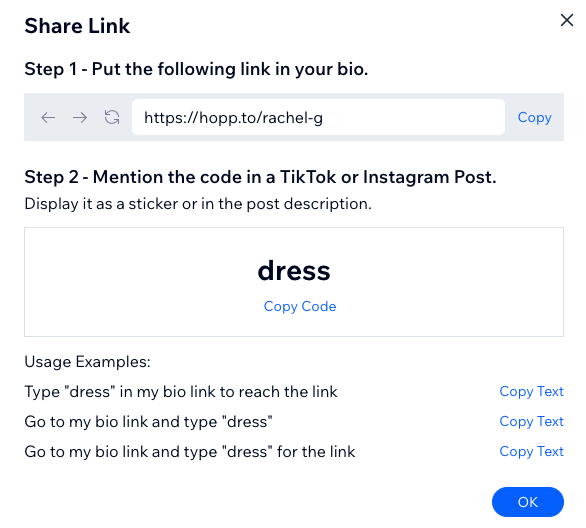
Suchlinks verwalten
Einmal erstellt, kannst du deine Suchlinks jederzeit verwalten. Bearbeite die Details des Links, falls sich zum Beispiel die URL oder der Preis ändern sollte. Füge einen Gutschein hinzu, um Besuchern einen Rabatt anzubieten. Teile den Code erneut oder lösche den Link, wenn du ihn nicht mehr benötigst.
Um deine Suchlinks zu verwalten:
- Melde dich in deinem Konto bei Hopp an.
- Klicke links auf Link in Bio.
- Klicke oben rechts auf Seite bearbeiten.
- Klicke links auf Suchen.
- Klicke neben einem Link auf das Symbol für Weitere Aktionen
 und wähle eine Option:
und wähle eine Option:
- Link bearbeiten: Aktualisiere die Linkdetails, einschließlich URL, Code, Titel, Bild und Gutschein.
- Gutschein anhängen: Wähle aus, ob du einen brandneuen Gutschein zu deinem Suchlink hinzufügen möchtest.
- Link teilen: Kopiere deinen Suchlink-Code und verwende ihn in deinen Social-Media-Beiträgen und Stories.
- Link löschen: Entferne den Link vollständig aus deinem Suchfeld für Link in der Biografie.
- Klicke oben rechts auf Veröffentlichen, um deine Änderungen zu veröffentlichen.
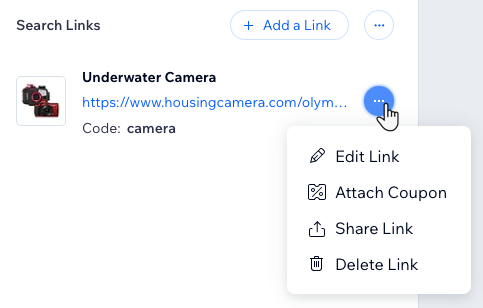
Häufig gestellte Fragen (FAQs)
Klicke unten auf eine Frage, um mehr über die Suchbox auf deiner „Link in Bio“-Seite zu erfahren.
Was passiert, wenn ich keinen Code zu meinen Suchlinks hinzufüge?
Wenn ich meine Suchbox auf der „Link in Bio“-Seite ausblende, können meine Zuschauer dann meine Links weiterhin sehen?
役に立ちましたか?
|
